傲梅分区助手pc版,傲梅分区助手是一款磁盘分区管理软件,它能够帮用户直观地进行磁盘扩容、分区等操作,而且是无损操作,支持磁盘与分区容量大,兼容性强。傲梅分区助手的功能包括调整分区大小、迁移系统、合并分区、调整分区属性等功能,并且傲梅分区助手完全无损操作,用户不需要担心会对系统造成损坏,可以在这些操作下很好的保护到你的系统安全使其不受损。需要的朋友快来下载吧。

操作步骤
1、下载免费的分区助手,并安装到电脑中,然后启动它,你将看到下面的主界面,同时也可以看到C分区是15.01GB,F分区是20.89GB
2、现在来缩小(即压缩)F盘到15.90GB,在F盘上右击在弹出的菜单中选择“调整/移动分区”选项,然后你将看到窗口,向右拖动左边的手柄以缩小F盘15.90GB。
3、在点击上图2的确定之后将返回到主界面,同时你将看到C盘后面多出一块大小为4.99GB的未分配空间
4、右击C盘在弹出的菜单中选择“调整/移动分区”选项
5、然后将出现一个弹出的窗口,向右拖动右边的手柄直到C盘被调整到20GB
6、点击确定后,返回到主界面。看列表框中,这时C盘的大小为20GB,同时F盘的大小调整为15.90GB了。在主界面的左侧的“等待执行的操作”中你可以看到有两个需要执行的操作:一是调整并移动(F:)分区,二是调整(C:)分区的大小。
7、在上图6的工具栏上有一个“提交”按钮,请点击它,将点击“执行”按钮来应用这两个操作到真实的磁盘上。
8、在点击执行后,分区助手可能会提示你重启电脑在重启模式(PreOS Mode)下执行这些操作,这时点击“是”以在重启模式下执行,但重启模式是英文的界面,在重启下执行完成后,C盘的大小已经被调整到20GB了。并不是所有操作都需要在重启模式下执行,只有个别操作需要。分区助手的调整分区大小操作比较的灵活,同时它的其它功能如复制磁盘、复制分区等等都能帮助你更轻松的管理你电脑中的磁盘。

小凡模拟器
系统工具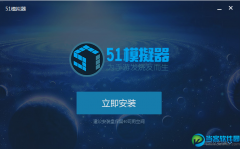
51模拟器
系统工具
AI Roboform
系统工具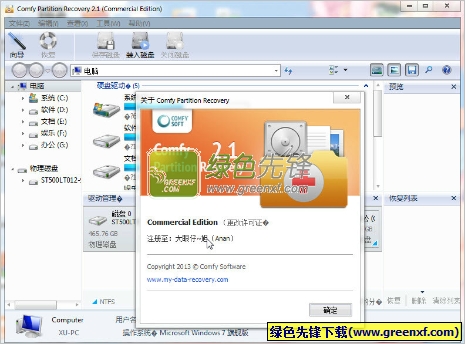
Comfy Photo Recovery
系统工具
ToolbarTerminator官方版
系统工具
癞蛤蟆工具箱免费版
系统工具
硬件检测大师免安装版
系统工具
瑞昱声卡驱动标准版
系统工具
AMD显卡驱动官方版
系统工具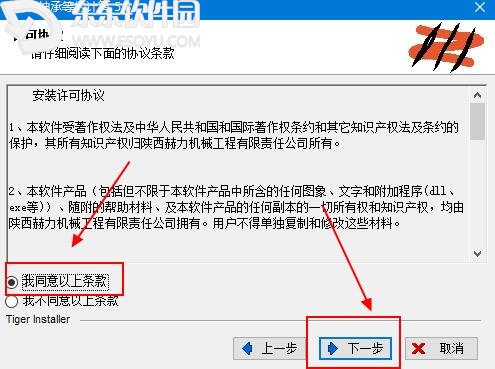
Wing FTP Server电脑版
系统工具
91手机助手正版
系统工具
K3WorkCal.dll高级版
系统工具
深夜vlog视频大全
社交聊天
葫芦娃app推广二维码下载
社交聊天
果冻传媒国产之光
社交聊天
深夜释放无限看app下载
社交聊天
抖玥短视频国际版
社交聊天
草莓香蕉丝瓜绿巨人秋葵
社交聊天
黄台b站app下载安装
社交聊天
最开放的视频聊天软件
社交聊天